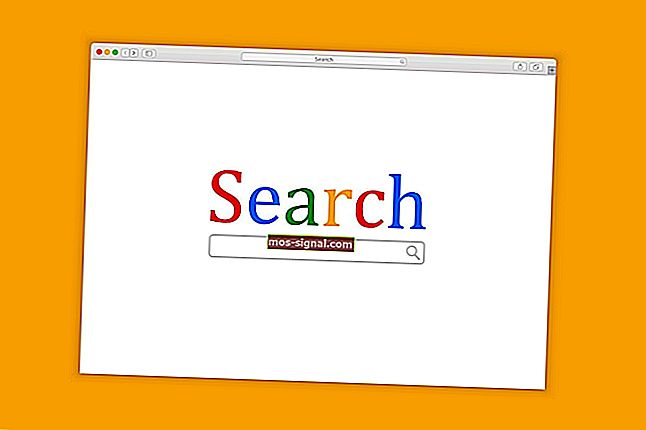КОРЕКЦИЯ: Grand Theft Auto 5 спря да работи - Помощ за GTA

Grand Theft Auto 5 е една от най-печелившите игри за Windows, която е счупила рекордите в индустрията.
Въпреки това, играта не винаги работи безотказно и има едно съобщение за грешка, което гласи: „ Grand Theft Auto 5 спря да работи. ”
Това съобщение за грешка се появява за някои фанатици на GTA, когато започнат играта. Следователно GTA 5 не работи за тях. Има обаче различни начини, по които можете да разрешите този проблем.
Коригирайте сривовете на GTA 5 на компютър
- Проверете системните изисквания на GTA 5
- Инсталирайте най-новия разпространителен пакет Visual C ++
- Стартирайте Grand Theft Auto 5 в режим на съвместимост
- Деактивирайте услуги, които не са Windows
- Изключете антивирусния софтуер
- Проверете кеш паметта на Steam
- Актуализирайте драйвера на графичната си карта
- Преинсталирайте Social Club
- Деинсталирайте Cloak Identity
Научете всичко за GTA 5 от нашата статия!
1. Проверете системните изисквания на GTA 5
Първо, проверете отново дали вашият лаптоп или настолен компютър отговаря на минималните системни изисквания на GTA 5. По-долу е моментна снимка на системните изисквания на Grand Theft Auto 5.
Имайте предвид, че играта изисква видеокарти NVIDIA и AMD, така че няма да работи на настолни или лаптопи с интегрирана графика на Intel.

Можете също така да проверите дали GTA 5 ще работи на вашия компютър на уебсайта Can You RUN it. Този уебсайт съответства на системните изисквания на игрите със спецификациите на вашата система, за да ви каже дали ще работят.
Въведете „Grand Theft Auto 5“ в полето за търсене на уебсайта и натиснете бутона Can You Run It . т
след това ще се отвори нова страница, показваща как хардуерните ви спецификации съответстват на системните изисквания на играта.

Ако вашият компютър не отговаря на минималните системни изисквания на GTA, можете да получите възстановяване от Steam, при условие че сте изтеглили играта преди по-малко от две седмици.
Вашият акаунт в Steam ще изброи игрите, за които пак можете да получите възстановяване. Тази страница в Steam предоставя допълнителни подробности за това как да поискате възстановяване на сумата.
2. Инсталирайте най-новия разпространителен пакет Visual C ++
Пакетът за разпространение Visual C ++ 2008 също е основно изискване за Grand Theft Auto 5, който трябва да се инсталира с останалата част от играта. Visual C ++ обаче може да не е инсталиран правилно; и има и по-актуализирана версия.
Натиснете бутона за изтегляне на тази страница, за да актуализирате Visual C ++, ако нямате най-новата версия.
3. Стартирайте Grand Theft Auto 5 в режим на съвместимост
Grand Theft Auto 5 не е остаряла игра, но все още предшества Windows 10. Като такава, стартирането на играта в режим на съвместимост като администратор може да разреши грешката при спиране на работата на GTA 5.
Можете да изберете настройките за режим на съвместимост, както следва.
- Отворете папката на GTA 5 във File Explorer.
- Щракнете с десния бутон върху GTAVLauncher.exe и изберете Properties в контекстното меню.

- Щракнете върху раздела Съвместимост, за да отворите опциите, показани директно по-долу.

- Изберете опцията Стартиране на тази програма в режим на съвместимост .
- Поставете отметка в квадратчето Изпълни тази програма като администратор в долната част на този раздел.
- Натиснете бутоните Apply и OK в раздела Compatibility.
- Можете също така да отворите инструмента за отстраняване на неизправности в програмата за съвместимост от раздела „Съвместимост“, който може да бъде полезен за отстраняване на грешката при спиране на работата на GTA 5. Натиснете бутона за отстраняване на неизправности при стартиране на съвместимостта, за да отворите прозореца, показан по-долу.

4. Деактивирайте услуги, които не са Windows
Възможно е софтуерна услуга на трета страна да срива играта. За да сте сигурни, че случаят не е такъв, деактивирайте услугите, които не са Windows. По този начин можете да изключите услуги на трети страни с MSConfig.
- Отворете Run, като натиснете клавиша Win + R клавишната комбинация.
- Въведете 'msconfig' в Run и изберете опцията OK .

- Изберете раздела Услуги, показан на снимката директно по-долу.

- Поставете отметка в квадратчето Скрий всички услуги на Microsoft , за да премахнете MS услугите от списъка.
- Сега можете да изберете Деактивиране на всички, за да изключите бързо услугите на трети страни.
- Премахнете отметката от полето Зареждане на стартови елементи в раздела Общи.
- Щракнете върху Apply , изберете OK и натиснете бутона Restart, за да рестартирате Windows.

5. Изключете антивирусния софтуер
Антивирусният софтуер на трети страни и техните защитни стени могат да спрат играта. Бързият начин да разберете дали е така е временно изключване на антивирусен софтуер на трети страни.
Щракнете с десния бутон на мишката върху иконата на областта за уведомяване на антивирусния софтуер и изберете неговата настройка за деактивиране или изключване, ако можете да я намерите в контекстното меню.
След това вероятно можете да изберете временно да изключите софтуера, преди да стартирате GTA 5.
Друга възможност е да инсталирате нов антивирус. Вземете най-мъдрото решение, като изберете един от тези инструменти!
6. Проверете кеш паметта на Steam
Струва си да проверите кеша на Steam за всяка игра, която не се стартира. Това може да открие и поправи повредени игрални файлове. По този начин можете да проверите кеша за игри на GTA 5.
- Първо отворете и влезте в Steam.
- Отворете раздела Библиотека на играта и след това щракнете с десния бутон на мишката Grand Theft Auto 5.
- Изберете опцията Properties в менюто.

- Изберете раздела Локални файлове, който включва опцията Проверка на целостта на игровите файлове .

- Натиснете бутона Verify Integrity of Game Files, за да проверите кеша. Steam ще замени повредените файлове на GTA 5.
7. Актуализирайте драйвера на графичната си карта
Тази GTA спряла да работи грешка може да се дължи на остарял драйвер на графичната карта. NVIDIA пусна GeForce Game Ready 350.12 WHQL драйвери по-специално за GTA 5.
Така че си струва да проверите дали има актуален драйвер за вашата видеокарта. Ето как можете да актуализирате драйвера за графична карта на NVIDIA ръчно или автоматично.
- Натиснете клавиша Win + X, за да отворите менюто Win + X.
- Изберете Device Manager в менюто Win + X, за да отворите прозореца директно отдолу.

- Щракнете двукратно върху Display adapters, за да отворите списък с графични устройства.
- Щракнете с десния бутон на мишката върху изброената там графична карта и изберете опцията Актуализиране на драйвера .

- Изберете опцията Търсене автоматично за актуализирани драйвери, за да инсталирате автоматично и актуализирате драйвера.
- Ако не бъде открит нов драйвер за устройство, все още може да има по-добър драйвер на уебсайта на производителя. Отворете тази страница на уебсайта, за да актуализирате драйверите за графична карта NVIDIA.
- Изберете вашата графична карта и платформа на Windows от падащите менюта.

- Натиснете бутона Търсене и щракнете върху Изтегляне, за да изтеглите изброения драйвер.
- След това отворете папката, която включва вашия драйвер, и щракнете върху съветника за инсталиране или инсталатора.
- Рестартирайте Windows след инсталиране на драйвера.
Актуализирането на драйверите ви автоматично с тези инструменти е толкова лесно, колкото и дишането!
8. Преинсталирайте Social Club
Social Club е онлайн настройката за мултиплейър за GTA 5. Rockstar, издателят на играта, предлага на играчите да преинсталират Social Club, за да решат проблеми със стартирането на GTA 5. Можете да направите това, като въведете 'appwiz.cpl' в Run и щракнете върху OK.
След това изберете Rockstar Games Social Club и натиснете бутона Деинсталиране. След това щракнете с десния бутон върху инсталатора на Social Club и изберете Run as Administrator, за да преинсталирате Social Club.
9. Деинсталирайте Cloak Identity
Някои играчи на Grand Theft Auto 5 са установили, че GTA 5 е спряла да работи грешка се дължи на софтуера Identity Cloaker.
Ако случайно имате Identity Cloaker на вашия твърд диск, деинсталирането му вероятно ще поправи играта. Можете да деинсталирате Identity Cloaker чрез раздела Програми и функции, почти като Social Club.
Деинсталирайте софтуер като професионалист с един от тези перфектни инструменти!
Тези резолюции вероятно ще поправят GTA 5, така че играта да работи без спряна грешка в работата. Освен това можете да опитате да преинсталирате играта.
Ако имате допълнителна корекция на грешката при спиране на работата на GTA 5, моля, споделете допълнителния съвет по-долу.
Забележка на редактора: Този пост първоначално е публикуван през октомври 2017 г. и оттогава е напълно преработен и актуализиран за свежест, точност и изчерпателност.
СВЪРЗАНИ ИСТОРИИ ЗА ПРОВЕРКА:
- Продължава ли играта на цял екран да намалява в Windows 10? Ето как да разрешите този проблем
- Приложението или играта не са „проектирани да работят на вашата операционна система“ грешка [Fix]
- Fall Creators Update подобрява производителността на игрите, но само за някои